Υπάρχουν πολλοί τύποι αρχείων DLL στο σύστημα, κάτι που είναι πολύ σημαντικό για τις περισσότερες εφαρμογές να εκτελούνται αποτελεσματικά. Όταν αυτά τα αρχεία λείπουν ή μετακινούνται σε άλλον κατάλογο, δημιουργείται πολλά προβλήματα στο σύστημα.
Πρόσφατα αντιληφθήκαμε ότι πολλοί χρήστες των Windows αντιμετωπίζουν ένα πρόβλημα που αντιμετωπίζουν ένα μήνυμα σφάλματος που λέει "Το πρόγραμμα δεν μπορεί να ξεκινήσει επειδή το αρχείο libcef.dll λείπει από το αρχείο σας υπολογιστή. Δοκιμάστε να εγκαταστήσετε ξανά το πρόγραμμα για να διορθώσετε αυτό το πρόβλημα» όταν προσπάθησαν να ξεκινήσουν μια εφαρμογή.
Αυτό είναι πιθανότατα επειδή το αρχείο libcef.dll χάθηκε ή διαγράφηκε από τον χρήστη εν αγνοία του. Υπάρχει επίσης μια άλλη πιθανότητα αυτό το αρχείο να καταστραφεί ή να καταστραφούν ορισμένα από τα αρχεία συστήματος.
Μην ανησυχείτε εάν αντιμετωπίζετε το ίδιο πρόβλημα με το σύστημά σας. Σε αυτό το άρθρο, έχουμε συγκεντρώσει ένα σωρό διορθώσεις που θα βοηθήσουν τους χρήστες να το διορθώσουν.
Λύση – Δοκιμάστε να απενεργοποιήσετε το λογισμικό προστασίας από ιούς και δείτε εάν αυτό επιλύει το πρόβλημα. Εάν διορθώσει το πρόβλημα, τότε μπορείτε να εξαιρέσετε το
Σύστημα 32 φάκελο εάν πρόκειται για σύστημα 32 bit ή SysWOW64 φάκελο αν είναι σύστημα 64-bit και το αποθήκη φάκελο του Ατμός εφαρμογή από το λογισμικό προστασίας από ιούς που είναι εγκατεστημένο στο σύστημά σας.Εάν αυτό δεν λύσει το πρόβλημα, ενεργοποιήστε ξανά το λογισμικό προστασίας από ιούς στο σύστημα ώστε να μην προστατεύει το σύστημά σας από κακόβουλο λογισμικό και ιούς.
Πίνακας περιεχομένων
Επιδιόρθωση 1 – Λήψη και εγγραφή του αρχείου libcef.dll στο σύστημα
Ο κύριος προφανής λόγος πίσω από αυτό το μήνυμα σφάλματος είναι ότι το ίδιο το αρχείο libcef.dll λείπει από τον απαιτούμενο κατάλογο στο σύστημα. Εξηγούμε λοιπόν με αυτήν τη μέθοδο πώς ο χρήστης μπορεί να κατεβάσει το αρχείο libcef.dll από την αξιόπιστη, ασφαλή και ασφαλή πηγή από το διαδίκτυο και να το τοποθετήσει στον σωστό κατάλογο και να το καταχωρήσει. Αυτό σίγουρα θα επιλύσει αυτό το ζήτημα.
Βήματα για λήψη του αρχείου libcef.dll από την αξιόπιστη πηγή
Βήμα 1: Ανοίξτε οποιαδήποτε από τις εφαρμογές του προγράμματος περιήγησης στο σύστημά σας και ανοίξτε μια νέα καρτέλα.
Βήμα 2: Αντιγράψτε και επικολλήστε αυτήν τη διεύθυνση URL παρακάτω στη γραμμή διευθύνσεων και πατήστε Εισαγω κλειδί.
https://www.dll-files.com/libcef.dll.html
Βήμα 3: Οι διαφορετικές εκδόσεις του αρχείου libcef.dll παρατίθενται με τη σειρά της έκδοσης, πράγμα που σημαίνει ότι η πιο πρόσφατη έκδοση είναι η πρώτη στη λίστα.
ΔΙΑΦΗΜΙΣΗ
Βήμα 4: Κάντε κλικ στο Κατεβάστε πατήστε πρώτα από τη λίστα για να ξεκινήσετε τη λήψη του αρχείου zip libcef.dll, εάν έχετε επεξεργαστή 32 bit στο σύστημά σας.
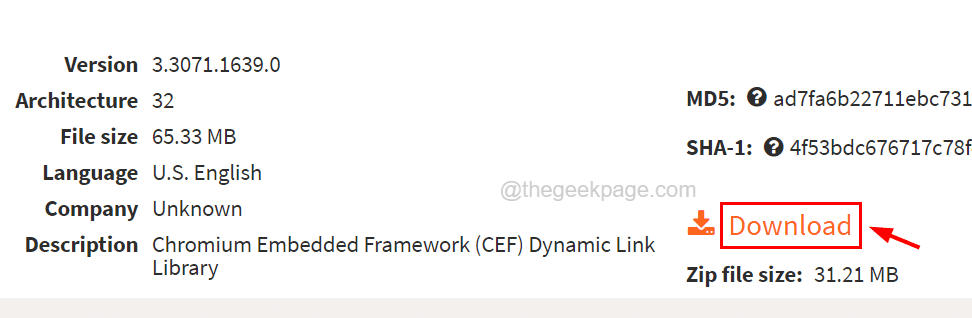
ΣΗΜΕΙΩΣΗ – Εάν διαθέτετε σύστημα επεξεργαστή 64-bit, τότε πρέπει να επιλέξετε τη δεύτερη καταχώρηση libcef.dll από τη λίστα όπως φαίνεται παρακάτω.
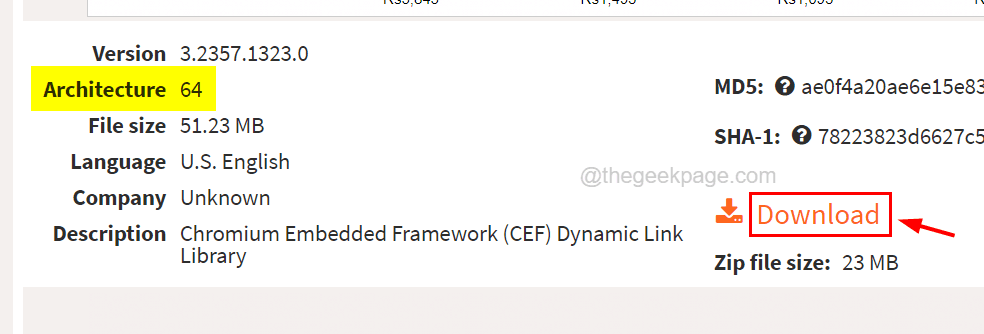
Βήμα 5: Αφού ολοκληρωθεί η λήψη του αρχείου zip, εξαγάγετε το όλο κατά κάνοντας δεξί κλικ στο αρχείο zip και κάνοντας κλικ στο Αποσυμπίεση όλων… επιλογή από το μενού περιβάλλοντος.
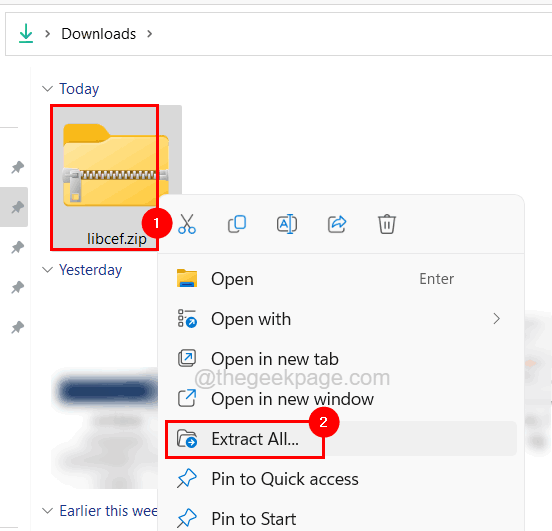
Βήμα 6: Στη συνέχεια κάντε κλικ Εκχύλισμα στο επόμενο παράθυρο για να ξεκινήσει η εξαγωγή όλων των αρχείων.
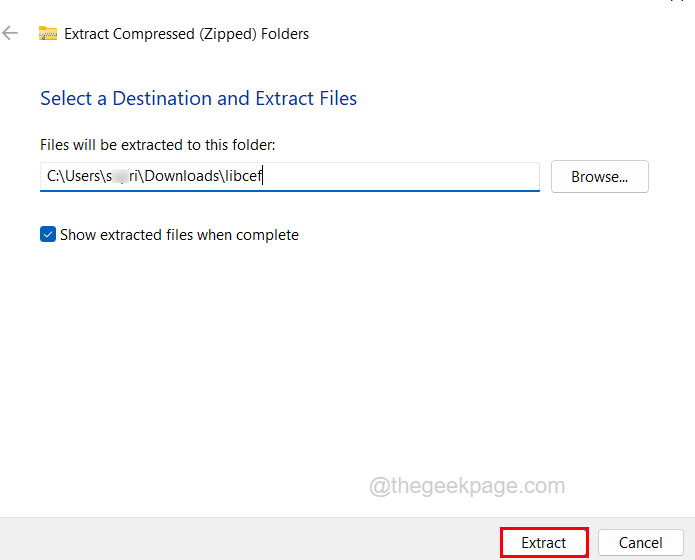
Βήμα 7: Μετά την εξαγωγή, ανοίξτε το φάκελο και αντιγράψτε το αρχείο libcef.dll στην επιφάνεια εργασίας για τη διευκόλυνσή σας.
Βήμα 8: Για να προχωρήσετε περαιτέρω, πρέπει να γνωρίζετε εάν το σύστημά σας είναι επεξεργαστής 32 bit ή 64 bit.
Βήμα 9: Πληκτρολογήστε msinfo32 στο Τρέξιμο κουτί (Win+R πλήκτρα) και πατήστε Εισαγω.
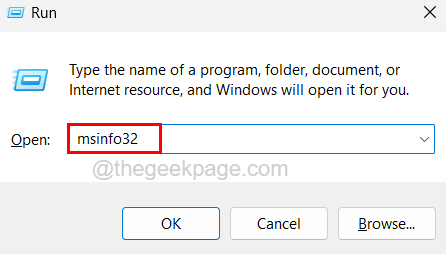
Βήμα 10: Τώρα στο παράθυρο Πληροφορίες συστήματος, ελέγξτε το Τύπος συστήματος τιμή όπως φαίνεται στο παρακάτω στιγμιότυπο οθόνης.
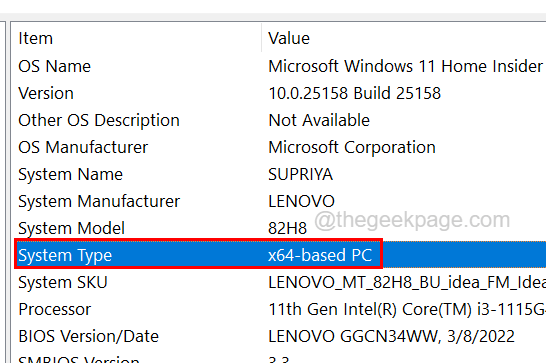
Βήμα 11: Αυτό θα δείξει εάν το σύστημα είναι 64-bit ή 32-bit.
Περίπτωση 1: Πώς να αντικαταστήσετε το libcef.dll εάν έχετε σύστημα 64-bit
Βήμα 1: Πατήστε το Win+R πλήκτρα μαζί στο πληκτρολόγιο που ανοίγει ο τρέξιμο κουτί.
Βήμα 2: Πληκτρολογήστε C:\Windows\SysWOW64 σε αυτό και πατήστε Εισαγω κλειδί για να ανοίξετε το SysWOW64 φάκελο στο σύστημα.
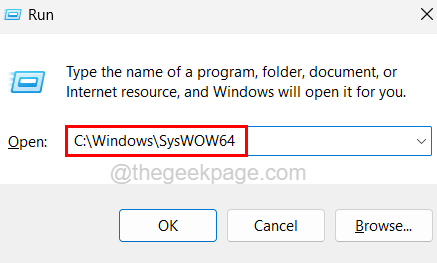
Βήμα 3: Τώρα μεταβείτε στην επιφάνεια εργασίας (Win+D πλήκτρα) και αντιγράψτε το libcef.dll αρχείο που είχατε αντιγράψει νωρίτερα σε αυτήν τη μέθοδο μετά την εξαγωγή του αρχείου zip.
Βήμα 4: Αφού αντιγράψετε το αρχείο libcef.dll, επιστρέψτε στο SysWOW64 φάκελο και επικολλήστε τον εκεί.
Βήμα 5: Μόλις ολοκληρώσετε την επικόλληση του αρχείου, πατήστε το Win+R κλειδιά μαζί για άλλη μια φορά να Άνοιξε ο Τρέξιμο κουτί.
Βήμα 6: Πληκτρολογήστε cmd και πατήστε Ctrl + Shift +Enter πλήκτρα μαζί και αποδεχτείτε το UAC που εμφανίζεται στην οθόνη κάνοντας κλικ Ναί.

ΔΙΑΦΗΜΙΣΗ
Βήμα 7: Στο παράθυρο της γραμμής εντολών, πληκτρολογήστε cd C:\Windows\SysWOW64 και πατήστε Εισαγω.
Βήμα 8: Επόμενος τύπος regsvr32 libcef.dll και χτυπήστε Εισαγω κλειδί.
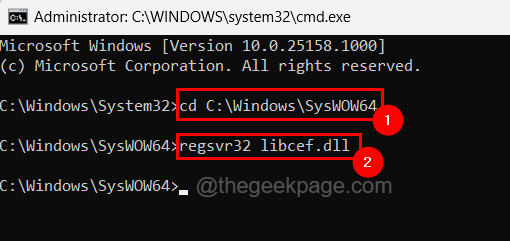
Βήμα 9: Αυτό θα καταχωρήσει το αρχείο libcef.dll στο φάκελο SysWOW64 του συστήματός σας.
Βήμα 10: Μετά από αυτό, κλείστε το παράθυρο της γραμμής εντολών και επανεκκινήστε το σύστημα.
Ας ελπίσουμε ότι αυτό θα διορθώσει το πρόβλημα.
Περίπτωση 2: Πώς να αντικαταστήσετε το libcef.dll εάν έχετε σύστημα 32-bit
Βήμα 1: Ανοίξτε το Εξερεύνηση αρχείων πατώντας το Win+E πλήκτρα μαζί στο πληκτρολόγιο.
Βήμα 2: Αντιγράψτε και επικολλήστε την παρακάτω γραμμή στη γραμμή διευθύνσεων και πατήστε Εισαγω για να φτάσετε στο φάκελο System32.
C:\Windows\System32
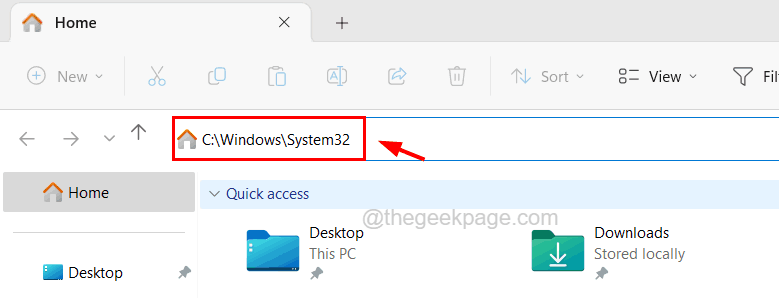
Βήμα 3: Μόλις φτάσετε στο φάκελο System32, αντίγραφο ο libcef.dll αρχείο από την επιφάνεια εργασίας και Επικόλληση είναι εδώ μέσα στο Σύστημα 32 ντοσιέ.
Βήμα 4: Τώρα μπορείτε να κλείσετε το φάκελο System32.
Βήμα 5: Ανοίξτε το ανυψωμένο παράθυρο της γραμμής εντολών στο σύστημά σας πατώντας το Win+R κλειδιά.
Βήμα 6: Στη συνέχεια πληκτρολογήστε cmd και πατήστε Ctrl + Shift + Enter κλειδιά μαζί.

Βήμα 7: Αποδεχτείτε την προτροπή UAC για να συνεχίσετε.
Βήμα 8: Πληκτρολογήστε regsvr32 libcef.dll σε αυτό και χτύπησε Εισαγω κλειδί. (ΣΗΜΕΙΩΣΗ: Δεν χρειάζεται να πλοηγηθείτε στο φάκελο System32, καθώς η γραμμή εντολών με ανυψωμένες εντολές ανοίγει στο φάκελο System32 από προεπιλογή.)
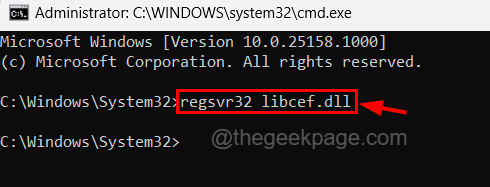
Βήμα 9: Μόλις εγγραφεί, πρέπει να κλείσετε το παράθυρο της γραμμής εντολών.
Βήμα 10: Τώρα επανεκκινήστε το σύστημα μία φορά και ελέγξτε εάν το πρόβλημα έχει επιλυθεί.
ΣΗΜΕΙΩΣΗ – Εάν λαμβάνετε αυτό το σφάλμα κατά την εκκίνηση οποιασδήποτε εφαρμογής παιχνιδιού από την εφαρμογή Steam, αντιγράψτε το αρχείο libcef.dll από την επιφάνεια εργασίας και επικολλήστε το στον φάκελο bin της εφαρμογής Steam που βρίσκεται στη διεύθυνση C:\Program Files\Steam\bin.
Διόρθωση 2 – Εκτελέστε SFC Scan και DISM Restore Health
Όταν όλα τα κατεστραμμένα αρχεία συστήματος που υπάρχουν στο σύστημα αντικαθίστανται με νέα, τα περισσότερα ζητήματα που παρουσιάζονται στο σύστημα επιδιορθώνονται. Επομένως, συνιστούμε στους χρήστες μας να σαρώσουν το σύστημα για τυχόν κατεστραμμένα αρχεία και να τα αντικαταστήσουν χρησιμοποιώντας το εργαλείο System File Checker και στη συνέχεια να επαναφέρουν την υγεία του συστήματος χρησιμοποιώντας το εργαλείο DISM όπως εξηγείται παρακάτω.
Βήμα 1: Πατήστε το Windows+ R κλειδιά μαζί για να ανοίξετε το Τρέξιμο κουτί.
Βήμα 2: Πληκτρολογήστε cmd και πατήστε Ctrl + Shift + Enter κλειδιά μαζί.

Βήμα 3: Αυτό θα ανοίξει το παράθυρο της γραμμής εντολών με ανυψωμένες εντολές αφού αποδεχτείτε τη γραμμή εντολών UAC στην οθόνη.
Βήμα 4: Πληκτρολογήστε την παρακάτω γραμμή στη γραμμή εντολών και πατήστε Εισαγω κλειδί.
sfc /scannow

Βήμα 5: Μόλις ολοκληρωθεί η εκτέλεση της εντολής, επαναφέρετε την υγεία του συστήματος εκτελώντας την παρακάτω γραμμή όπως φαίνεται στο στιγμιότυπο οθόνης.
DISM /Online /Cleanup-Image /RestoreHealth
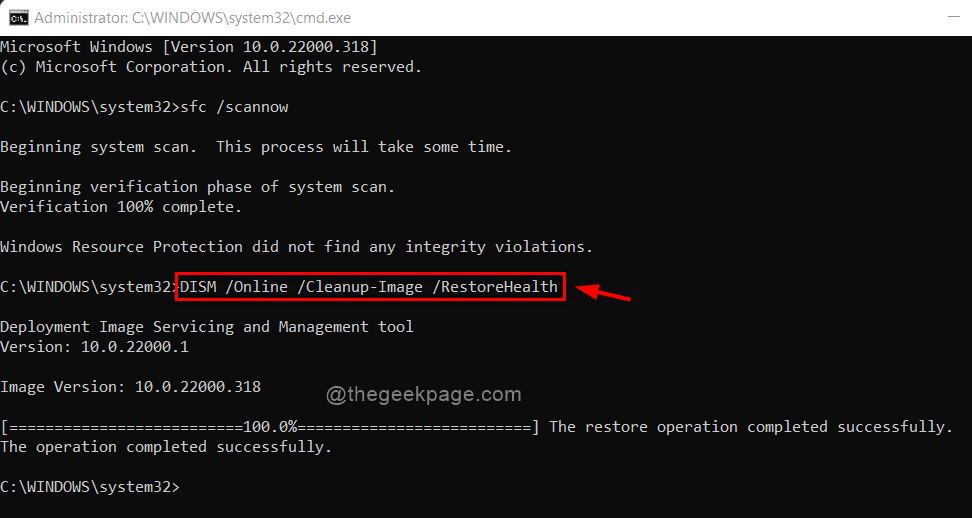
Βήμα 6: Αφού ολοκληρωθεί, κλείστε το παράθυρο της γραμμής εντολών.
Επιδιόρθωση 3 – Επαναφέρετε το σύστημα Windows
Εάν ορισμένες ρυθμίσεις έχουν αλλάξει για κάποιους άγνωστους λόγους, που είναι στην πραγματικότητα αυτό το ζήτημα στο σύστημα, τότε ίσως χρειαστεί να επαναφέρετε το σύστημα των Windows στο τελευταίο σημείο όπου το σύστημα δούλευε πολύ πρόστιμο. Προτείνουμε τους χρήστες μας επαναφέρετε το σύστημα των Windows τους μόνο εάν καμία από τις μεθόδους που περιγράφονται παραπάνω δεν λειτουργεί για εσάς.
Βήμα 1 - Κατεβάστε το Restoro PC Repair Tool από εδώ
Βήμα 2 - Κάντε κλικ στο Start Scan για να βρείτε και να διορθώσετε αυτόματα οποιοδήποτε πρόβλημα υπολογιστή.